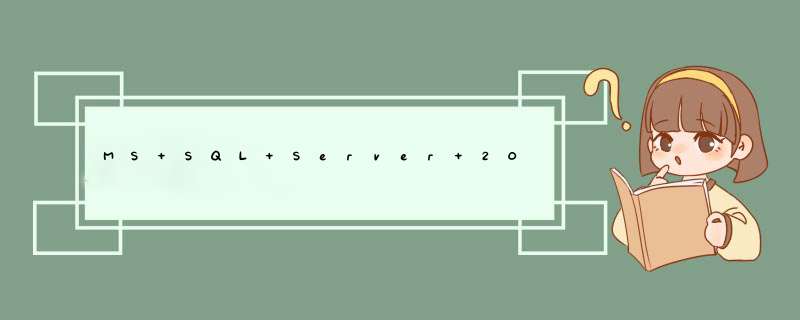
2安装FTP 组件,FTP全部打勾,并在IIS里面新建FTP站点,并设置,这里要注意的地方有两点。
第一:要设置一个正常的登录用户,有密码和名字的那种,测试的时候,我同时也开启了匿名用户
第二:就是FTP 的目录调整好,一般可能会调整两次以上,做好再调整的准备,原则是,所制定的位置就是发布服务器的生成位置,并在设置的时候设置正确。
3防火墙,防火墙要设置好,避免测试的时候,制造麻烦。可以先关闭。
4Hosts ,这里要在两台服务器Host里面把自己和对方的计算机名字对应iP地址都写在双方的两个服务器里面,用与 在连接的时候使用计算机名进行连接,看到很多网友都说要使用计算机名登录,而不是IP地址。
5尽量用Windows 身份验证,同时要开启sa 的登录方式。用户必须在sysadmin 组里面,这里说的组是SQL Server 的用户组。
6两台电脑一定要启动 SQL Server 代理
7建立的所有数据库的恢复模式为:完整
8SQL Server 的安装 一定要记得 ,将 数据库复制等复选框都选择上,之选一个关系数据库是不行的,其包含的复选框也都选择上。双机热备特指基于高可用系统中的两台服务器的热备(或高可用),因两机高可用在国内使用较多,故得名双机热备,双机高可用按工作中的切换方式分为:主-备方式(Active-Standby方式)和双主机方式(Active-Active方式),主-备方式即指的是一台服务器处于某种业务的激活状态(即Active状态),另一台服务器处于该业务的备用状态(即Standby状态)。而双主机方式即指两种不同业务分别在两台服务器上互为主备状态(即Active-Standby和Standby-Active状态)。
发布订阅是实现数据库之间的同步 *** 作。发布订阅份为两个步骤:1、发布。2、订阅。首先在数据源数据库服务器上对需要同步的数据进行发布,然后在目标数据库服务器上对上述发布进行订阅。发布可以发布一张表的部分数据,也可以对整张表进行发布。1发布服务器,订阅服务器都创建一个同名的windows用户,并设置相同的密码,做为发布快照文件夹的有效访问用户
--管理工具
--计算机管理
--用户和组
--右键用户
--新建用户
--建立一个隶属于administrator组的登陆windows的用户(SynUser)
2在发布服务器上,新建一个共享目录,做为发布的快照文件的存放目录, *** 作:
我的电脑--D:\ 新建一个目录,名为: PUB
--右键这个新建的目录
--属性--共享
--选择"共享该文件夹"
--通过"权限"按纽来设置具体的用户权限,保证第一步中创建的用户(SynUser) 具有对该文件夹的所有权限
--确定
3设置SQL代理(SQLSERVERAGENT)服务的启动用户(发布/订阅服务器均做此设置)
开始--程序--管理工具--服务
--右键SQLSERVERAGENT
--属性--登陆--选择"此账户"
--输入或者选择第一步中创建的windows登录用户名(SynUser)
--"密码"中输入该用户的密码
4设置SQL Server身份验证模式,解决连接时的权限问题(发布/订阅服务器均做此设置)
企业管理器
--右键SQL实例--属性
--安全性--身份验证
--选择"SQL Server 和 Windows"
--确定
5在发布服务器和订阅服务器上互相注册
企业管理器
--右键SQL Server组
--新建SQL Server注册
--下一步--可用的服务器中,输入你要注册的远程服务器名 --添加
--下一步--连接使用,选择第二个"SQL Server身份验证"
--下一步--输入用户名和密码(SynUser)
--下一步--选择SQL Server组,也可以创建一个新组
--下一步--完成
6对于只能用IP,不能用计算机名的,为其注册服务器别名(此步在实施中没用到)
(在连接端配置,比如,在订阅服务器上配置的话,服务器名称中输入的是发布服务器的IP)
开始--程序--Microsoft SQL Server--客户端网络实用工具
--别名--添加
--网络库选择"tcp/ip"--服务器别名输入SQL服务器名
--连接参数--服务器名称中输入SQL服务器ip地址
--如果你修改了SQL的端口,取消选择"动态决定端口",并输入对应的端口号
二、 正式配置
1、配置发布服务器
打开企业管理器,在发布服务器(B、C、D)上执行以下步骤:
(1) 从[工具]下拉菜单的[复制]子菜单中选择[配置发布、订阅服务器和分发]出现配置发布和分发向导
(2) [下一步] 选择分发服务器 可以选择把发布服务器自己作为分发服务器或者其他sql的服务器(选择自己)
(3) [下一步] 设置快照文件夹
采用默认\\servername\Pub
(4) [下一步] 自定义配置
可以选择:是,让我设置分发数据库属性启用发布服务器或设置发布设置
否,使用下列默认设置(推荐)
(5) [下一步] 设置分发数据库名称和位置 采用默认值
(6) [下一步] 启用发布服务器 选择作为发布的服务器
(7) [下一步] 选择需要发布的数据库和发布类型
(8) [下一步] 选择注册订阅服务器
(9) [下一步] 完成配置
2、创建出版物
发布服务器B、C、D上
(1)从[工具]菜单的[复制]子菜单中选择[创建和管理发布]命令
(2)选择要创建出版物的数据库,然后单击[创建发布]
(3)在[创建发布向导]的提示对话框中单击[下一步]系统就会d出一个对话框。对话框上的内容是复制的三个类型。我们现在选第一个也就是默认的快照发布(其他两个大家可以去看看帮助)
(4)单击[下一步]系统要求指定可以订阅该发布的数据库服务器类型,
SQLSERVER允许在不同的数据库如 orACLE或ACCESS之间进行数据复制。
但是在这里我们选择运行"SQL SERVER 2000"的数据库服务器
(5)单击[下一步]系统就d出一个定义文章的对话框也就是选择要出版的表
注意: 如果前面选择了事务发布 则再这一步中只能选择带有主键的表
(6)选择发布名称和描述
(7)自定义发布属性 向导提供的选择:
是 我将自定义数据筛选,启用匿名订阅和或其他自定义属性
否 根据指定方式创建发布 (建议采用自定义的方式)
(8)[下一步] 选择筛选发布的方式
(9)[下一步] 可以选择是否允许匿名订阅
1)如果选择署名订阅,则需要在发布服务器上添加订阅服务器
方法: [工具]->[复制]->[配置发布、订阅服务器和分发的属性]->[订阅服务器] 中添加
否则在订阅服务器上请求订阅时会出现的提示:改发布不允许匿名订阅
如果仍然需要匿名订阅则用以下解决办法
[企业管理器]->[复制]->[发布内容]->[属性]->[订阅选项] 选择允许匿名请求订阅
2)如果选择匿名订阅,则配置订阅服务器时不会出现以上提示
(10)[下一步] 设置快照 代理程序调度
(11)[下一步] 完成配置
当完成出版物的创建后创建出版物的数据库也就变成了一个共享数据库。
你可以选择同步方式,建议选择事务型同步,这个比较常用。
零度科技原文链接:>
为方便完成指定数据表的同步 *** 作,可以采用dblink与merge结合的方法完成。
*** 作环境: 此数据库服务器ip为19216819676,有center与branch两个库,一般需要将center的表数据同步到branch,center为源库,branch为目标库,具体步骤如下:
1在源库创建到目标库的dblink
create database link branch --输入所要创建dblink的名称,自定义
connect to dbuser identified by “password” --设置连接远程数据库的用户名和密码
using '19216819676/branch'; --指定目标数据库的连接方式,可用tns名称
在创建dblink时,要注意,有时候可能会报用户名和密码错误,但实际上我们所输入的账户信息是正确的,此时就注意将密码的大小写按服务器上所设置的输入,并在账号密码前号加上双引号(服务器版本不同造成的)。
2成功后验证dblink
select from tb_bd_action@branch; --查询创建好的brach库
正常情况下,如果创建dblink成功,可采用该方式访问到远程数据库的表
3通过merge语句完成表数据同步
此例中需要将center库中的tb_sys_sqlscripe表同步到branch,简单的语法如下:
merge into tb_sys_sqlscripe@branch b using tb_sys_sqlscripe c on (bpk=cpk) --从center将表merge到branch,同步的依据是两个表的pk
when matched then update set bsqlscripe=csqlscripe,bauthor=cauthor --如果pk值是相同则将指定表的值更新到目标表
when not matched then --如果pk值不一至,则将源表中的数据整条插入到目标表中
insert values (cpk, cfk, ccreatetime, clastmodifytime,cauthor,cmodule,cdeleteflag, cscripttype);
commit; --记得merge后必须commit,否则更改未能提交
4为方便每次需要同步时自动完成同步工作,可将该语句做成存储过程或脚本来定时执行或按要求手动执行,简单说一下创建脚本的方法:
a创建merge文件夹
b先将merge语句写完整后,存到mergesql文件中
c新建mergebat文件,编辑后写入以下内容
sqlplus user/password@serverip/database @"%cd%\mergesql"
不同服务器数据库之间的数据 *** 作 --创建链接服务器 exec sp_addlinkedserver 'ITSV ', '', 'SQLOLEDB ', '远程服务器名或ip地址 'exec sp_addlinkedsrvlogin 'ITSV ', 'false ',null, '用户名 ', '密码'--查询示例 selectfrom ITSV数据库名dbo表名 --导入示例 selectinto 表from ITSV数据库名dbo表名 --以后不再使用时删除链接服务器 exec sp_dropserver 'ITSV ', 'droplogins '--连接远程/局域网数据(openrowset/openquery/opendatasource) --1、openrowset --查询示例 selectfromopenrowset( 'SQLOLEDB ', 'sql服务器名 '; '用户名 '; '密码',数据库名dbo表名) --生成本地表 selectinto 表fromopenrowset( 'SQLOLEDB ', 'sql服务器名 '; '用户名 '; '密码',数据库名dbo表名) --把本地表导入远程表 insertopenrowset( 'SQLOLEDB ', 'sql服务器名 '; '用户名 '; '密码',数据库名dbo表名) selectfrom 本地表 --更新本地表 update b set b列A=a列A fromopenrowset( 'SQLOLEDB ', 'sql服务器名 '; '用户名 '; '密码',数据库名dbo表名)as a innerjoin 本地表 b on acolumn1=bcolumn1 --openquery用法需要创建一个连接 --首先创建一个连接创建链接服务器 exec sp_addlinkedserver 'ITSV ', '', 'SQLOLEDB ', '远程服务器名或ip地址 '--查询selectFROMopenquery(ITSV, 'SELECT FROM 数据库dbo表名 ') --把本地表导入远程表 insertopenquery(ITSV, 'SELECT FROM 数据库dbo表名 ') selectfrom 本地表 --更新本地表 update b set b列B=a列B FROMopenquery(ITSV, 'SELECT FROM 数据库dbo表名 ') as a innerjoin 本地表 b on a列A=b列A --3、opendatasource/openrowset SELECTFROMopendatasource( 'SQLOLEDB ', 'Data Source=ip/ServerName;User ID=登陆名;Password=密码 ' )testdboroy_ta --把本地表导入远程表 insertopendatasource( 'SQLOLEDB ', 'Data Source=ip/ServerName;User ID=登陆名;Password=密码 ')数据库dbo表名 selectfromSQL code 用强制订阅实现数据库同步 *** 作 大量和批量的数据可以用数据库的同步机制处理: // 说明:为方便 *** 作,所有 *** 作均在发布服务器(分发服务器)上 *** 作,并使用推模式在客户机器使用强制订阅方式。 有疑问联系作者:zlp321001@hotmailcom 测试通过 //--1:环境服务器环境: 机器名称: ZehuaDb *** 作系统:Windows 2000 Server 数据库版本:SQL 2000 Server 个人版 客户端机器名称:Zlp *** 作系统:Windows 2000 Server 数据库版本:SQL 2000 Server 个人版 --2:建用户帐号在服务器端建立域用户帐号我的电脑管理->本地用户和组->用户->建立UserName:zlp UserPwd:zlp --3:重新启动服务器MSSQLServer我的电脑->控制面版->管理工具->服务->MSSQLServer 服务 (更改为:域用户帐号,我们新建的zlp用户 /zlp,密码:zlp) --4:安装分发服务器A:配置分发服务器工具->复制->配置发布、订阅服务器和分发->下一步->下一步(所有的均采用默认配置) B:配置发布服务器工具->复制->创建和管理发布->选择要发布的数据库(SZ)->下一步->快照发布->下一步-> 选择要发布的内容->下一步->下一步->下一步->完成C:强制配置订阅服务器(推模式,拉模式与此雷同) 工具->复制->配置发布、订阅服务器和分发->订阅服务器->新建->SQL Server数据库->输入客户端服务器名称(ZLP)->使用SQL Server 身份验证(sa,空密码)->确定->应用->确定D:初始化订阅复制监视器->发布服务器(ZEHUADB)->双击订阅->强制新建->下一步->选择启用的订阅服务器->ZLP-> 下一步->下一步->下一步->下一步->完成--5:测试配置是否成功复制监视器->发布服务器(ZEHUADB)->双击SZ:SZ->点状态->点立即运行代理程序查看:复制监视器->发布服务器(ZEHUADB)->SZ:SZ->选择ZLP:SZ(类型强制)->鼠标右键->启动同步处理如果没有错误标志(红色叉),恭喜您配置成功 --6:测试数据 --在服务器执行:选择一个表,执行如下SQL insertinto WQ_NEWSGROUP_S select'测试成功',5 复制监视器->发布服务器(ZEHUADB)->SZ:SZ->快照->启动代理程序 ->ZLP:SZ(强制)->启动同步处理 去查看同步的 WQ_NEWSGROUP_S 是否插入了一条新的记录 测试完毕,通过。参考SQLServer2000同步复制技术实现步骤一、 预备工作1发布服务器,订阅服务器都创建一个同名的windows用户,并设置相同的密码,做为发布快照文件夹的有效访问用户--管理工具--计算机管理--用户和组--右键用户--新建用户--建立一个隶属于administrator组的登陆windows的用户(SynUser)2在发布服务器上,新建一个共享目录,做为发布的快照文件的存放目录, *** 作:我的电脑--D: 新建一个目录,名为: PUB--右键这个新建的目录--属性--共享--选择"共享该文件夹"--通过"权限"按纽来设置具体的用户权限,保证第一步中创建的用户(SynUser) 具有对该文件夹的所有权限--确定3设置SQL代理(SQLSERVERAGENT)服务的启动用户(发布/订阅服务器均做此设置)开始--程序--管理工具--服务--右键SQLSERVERAGENT--属性--登陆--选择"此账户"--输入或者选择第一步中创建的windows登录用户名(SynUser)--"密码"中输入该用户的密码4设置SQL Server身份验证模式,解决连接时的权限问题(发布/订阅服务器均做此设置)企业管理器--右键SQL实例--属性--安全性--身份验证--选择"SQL Server 和 Windows"--确定5在发布服务器和订阅服务器上互相注册企业管理器--右键SQL Server组--新建SQL Server注册--下一步--可用的服务器中,输入你要注册的远程服务器名 --添加--下一步--连接使用,选择第二个"SQL Server身份验证"--下一步--输入用户名和密码(SynUser)--下一步--选择SQL Server组,也可以创建一个新组--下一步--完成6对于只能用IP,不能用计算机名的,为其注册服务器别名(此步在实施中没用到) (在连接端配置,比如,在订阅服务器上配置的话,服务器名称中输入的是发布服务器的IP)开始--程序--Microsoft SQL Server--客户端网络实用工具--别名--添加--网络库选择"tcp/ip"--服务器别名输入SQL服务器名--连接参数--服务器名称中输入SQL服务器ip地址--如果你修改了SQL的端口,取消选择"动态决定端口",并输入对应的端口号二、 正式配置1、配置发布服务器打开企业管理器,在发布服务器(B、C、D)上执行以下步骤:(1) 从[工具]下拉菜单的[复制]子菜单中选择[配置发布、订阅服务器和分发]出现配置发布和分发向导 (2) [下一步] 选择分发服务器 可以选择把发布服务器自己作为分发服务器或者其他sql的服务器(选择自己)(3) [下一步] 设置快照文件夹 采用默认\servernamePub(4) [下一步] 自定义配置 可以选择:是,让我设置分发数据库属性启用发布服务器或设置发布设置否,使用下列默认设置(推荐)(5) [下一步] 设置分发数据库名称和位置 采用默认值(6) [下一步] 启用发布服务器 选择作为发布的服务器(7) [下一步] 选择需要发布的数据库和发布类型(8) [下一步] 选择注册订阅服务器(9) [下一步] 完成配置2、创建出版物发布服务器B、C、D上(1)从[工具]菜单的[复制]子菜单中选择[创建和管理发布]命令(2)选择要创建出版物的数据库,然后单击[创建发布](3)在[创建发布向导]的提示对话框中单击[下一步]系统就会d出一个对话框。对话框上的内容是复制的三个类型。我们现在选第一个也就是默认的快照发布(其他两个大家可以去看看帮助)(4)单击[下一步]系统要求指定可以订阅该发布的数据库服务器类型,SQLSERVER允许在不同的数据库如 orACLE或ACCESS之间进行数据复制。但是在这里我们选择运行"SQL SERVER 2000"的数据库服务器(5)单击[下一步]系统就d出一个定义文章的对话框也就是选择要出版的表注意: 如果前面选择了事务发布 则再这一步中只能选择带有主键的表(6)选择发布名称和描述(7)自定义发布属性 向导提供的选择:是 我将自定义数据筛选,启用匿名订阅和或其他自定义属性否 根据指定方式创建发布 (建议采用自定义的方式)(8)[下一步] 选择筛选发布的方式 (9)[下一步] 可以选择是否允许匿名订阅1)如果选择署名订阅,则需要在发布服务器上添加订阅服务器方法: [工具]->[复制]->[配置发布、订阅服务器和分发的属性]->[订阅服务器] 中添加否则在订阅服务器上请求订阅时会出现的提示:改发布不允许匿名订阅如果仍然需要匿名订阅则用以下解决办法 [企业管理器]->[复制]->[发布内容]->[属性]->[订阅选项] 选择允许匿名请求订阅2)如果选择匿名订阅,则配置订阅服务器时不会出现以上提示(10)[下一步] 设置快照 代理程序调度(11)[下一步] 完成配置当完成出版物的创建后创建出版物的数据库也就变成了一个共享数据库。1主上修改mycnf文件:server-id=1
log-bin=mysql-bin
2从上修改配置文件 mycnf
server-id=2
relay-log=relay-bin
read-only =1
replicate-ignore-db = mysql
replicate-ignore-db = test
replicate-ignore-db = information_schema
#replicate-wild-do-table = ttadmin
replicate-wild-do-table = my_dbstu // 所要同步的数据库的单个表
3 创建 同步的用户(主上)
grant replication client,replication slave on to rep@'104150105' identified by 'root';
4同步到主库(在从上 *** 作)
change master to master_host='10415080',master_user='rep',master_password='root';
5在从上验证:
show slave status\G;
主从同步某些表
欢迎分享,转载请注明来源:内存溢出

 微信扫一扫
微信扫一扫
 支付宝扫一扫
支付宝扫一扫
评论列表(0条)